Bagaimana Cara Setting BIOS Yang Umum Dilakukan?
Jika Anda pernah menghabiskan waktu untuk men-tweak komputer, kemungkinan Anda sudah pernah bermain dengan BIOS. Di BIOS Anda menemukan banyak pilihan, ada beberapa pilihan yang mungkin membingungkan bagi Anda sehingga tidak jarang ‘Auto’ menjadi pilihan bagi Anda atau ‘Default’ atau bahkan tidak menyentuh sama sekali opsi yang membingungkan tersebut.
Anda bisa mencari referensi di internet untuk mengetahui apa saja fungsi dari pengaturan yang ada pada BIOS. Dan di sini kami akan memberikan panduan yang bisa Anda jadikan salah satu referensi untuk mengetahui lebih dalam tentang BIOS.
Catatan Pengaturan Opsi BIOS Pada Beberapa Produsen Motherboard
ASUS:
- AI Tweaker: CPU and memory options
- Advanced: Chipset, storage, and power option
- Monitor: System health and fan-speed options
- Boot: Boot and security options
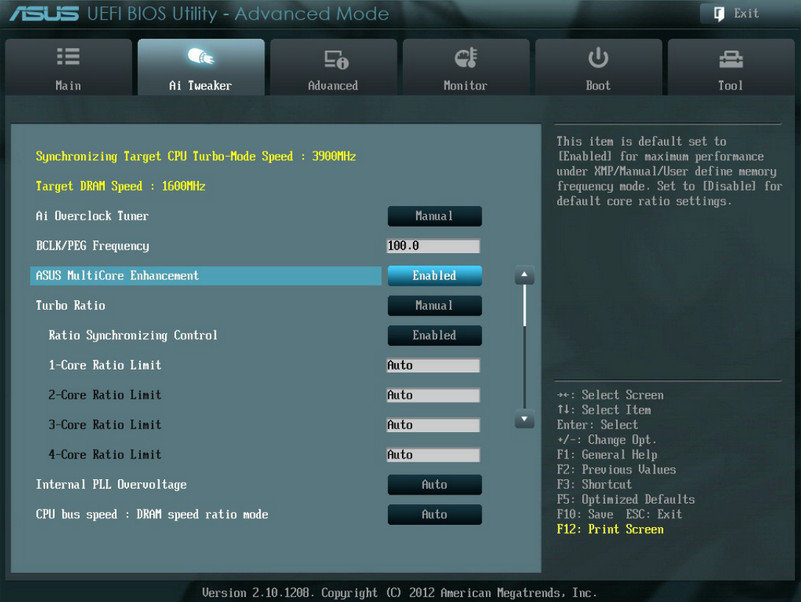
ASRock:
- OC Tweaker: CPU and memory options
- Advanced: Chipset, storage, and power options
- H/W Monitor: System health and fan-speed options
- Security: Security options
- Boot: Booting options

Gigabyte:
- M.I.T. : CPU, memory, system health, and fan-speed options
- BIOS Features: Boot and security options
- Peripherals: Chipset and storage options
- Power Management: Power options
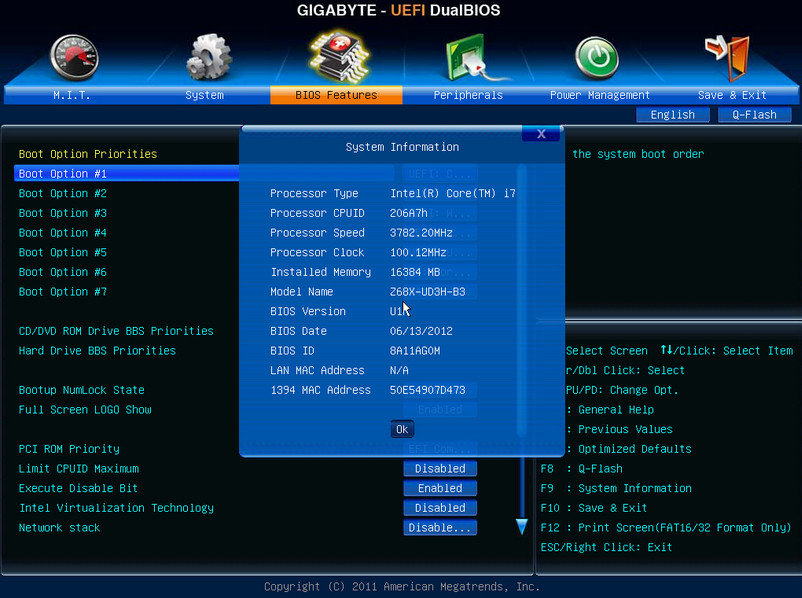
MSI:
- OC: CPU and memory options
- Settings: Chipset, boot, and security options
- Hardware Monitor: System health and fan-speed options
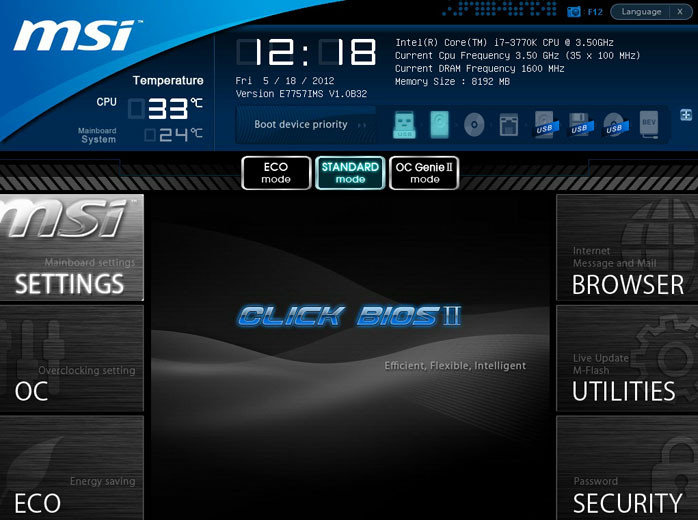
CPU Options
BCLK/Base Clock: ini adalah sistem clock utama untuk prosesor. Jika motherboard mendukung perubahan pada pilihan ini, kemungkinan motherboard menyediakan adalah cara universal untuk meng-overclock prosesor. Namun, karena ini mempengaruhi segala sesuatu pada prosesor, termasuk memory controller dan Integrated GPU, Anda biasanya tidak men-tweak bagian ini.
CPU Ratio: ini memungkinkan Anda untuk mengubah frekuensi multiplier dari prosesor. Biasanya, ini hanya mempengaruhi bagian core, dan bukan bagian lain dari prosesor, seperti memory controller atau GPU.
CPU Ratio: ini memungkinkan Anda untuk mengubah frekuensi multiplier dari prosesor. Biasanya, ini hanya mempengaruhi bagian core, dan bukan bagian lain dari prosesor, seperti memory controller atau GPU.
Spread Spectrum: Seperti namanya, pilihan ini digunakan untuk menyebarkan interferensi elektromagnetik yang datang dari prosesor merata dalam berbagai frekuensi. Ini tidak mengurangi jumlah total interferensi elektromagnetik, tetapi membantu mencegah semua frekuensi yang terpusat. Ini biasanya dibiarkan saja.
CPU Voltage: Ini berguna jika Anda mengubah kecepatan clock yang lebih tinggi yang membutuhkan tegangan yang lebih tinggi. Namun, mengatur bagian ini harus dengan hati-hati. Bahkan perubahan yang relatif kecil (sekitar 15 persen) bisa membuat panas CPU. Dan perhatikan bahwa panas pada CPU bukan berarti menunjukkan tanda-tanda kerusakan.
Host Clock/PCIe Clock: Seperti namanya, ini digunakan untuk menyesuaikan frekuensi PCI Express controller. Ini teredngan seolah akan memberikan efek pada kartu grafis, jika Anda berpikir demikian, maka itu salah, ini tidak memberi banyak pengaruh. Sebaiknya biarkan opsi ini kecuali Anda sudah mengalami masalah stabilitas, dan telah kehabisan pilihan lain untuk men-tweak.
Intel SpeedStep/AMD Cool’N’Quiet: Kedua pilihan ini akan menyesuaikan frekuensi clock prosesor untuk frekuensi yang lebih rendah jika tidak melakukan banyak pekerjaan dan frekuensi kembali normal jika pekerjaan menjadi sibuk. Jika Anda lebih memilih prosesor Anda berjalan dengan kecepatan penuh sepanjang waktu, nonaktifkan pilihan ini.
C-State Options: C-State (dilambangkan dengan C# State) adalah tingkat daya prosesor. Ini berguna untuk mematikan ketika mencoba overclocking ekstrim untuk menjaga prosesor dari switching power states.
x86 Virtualization: Jika prosesor Anda mendukung fitur ini, ini akan membantu mesin virtual tampil hampir mendekati mesin asli. Pada mesin Intel disebut VT-x, sedangkan pada mesin AMD disebut AMD-V. Pada komputer lama disebut “Vanderpool.
Memory Options
Memory Frequency: Mengatur frekuensi operasi dari memori. Namun, tidak seperti BCLK pada prosesor, Anda tidak dapat memilih frekuensi semau Anda. Anda akan diberikan pilihan berdasarkan BCLK yang dikalikan dengan frequency multiplier memori. Untuk hasil terbaik, lebih baik pilih auto.
DRAM Voltage: Hal ini cukup berguna jika Anda mencoba untuk overclock kecepatan RAM Anda di luar spesifikasi normal. Nilai ini harus ditangani dengan hati-hati, kelebihan sedikit (sekitar 15 persen atau lebih) saja dapat membuat RAM panas.
Storage Options
SATA Mode: Protokol SATA memungkinkan untuk tiga mode:
- IDE: Ini adalah fitur kompatibilitas lama. Ini hanya diperlukan jika sistem operasi tidak mendukung SATA. Ya, Anda dapat menginstal Windows 98, XP pada drive SATA dengan mode ini. Dalam mode ini drive SATA akan dikenalsebagai drive IDE.
- AHCI: Mengaktifkan semua fitur SATA. Jika Anda menggunakan sistem operasi modern, pilih ini. Support pada Windows Vista dan Versi terbaru.
- RAID: Ini untuk mengatur kontroler SATA untuk beroperasi dalam mode RAID. Jika tidak begitu, akan bertindak seperti AHCI. Ini adalah salah satu pilihan yang harus Anda pastikan diatur ke nilai yang tepat sebelum menginstal OS.
Hard Disk S.M.A.R.T: ini memungkinkan fitur S.M.A.R.T. pada drive yang mendukungnya.
Chipset / Peripherals Pilihan
Graphics Adapter and Integrated GPU (IGPU) settings: Pilihan ini biasanya untuk perubahan pada adapter grafis utama yang Anda gunakan, mode PCI Express apa yang ingin Anda gunakan, dan berapa banyak memori yang harus dialokasikan ke GPU. Mengenai primary graphics adapter, jika Anda tidak memilih VGA mana yang menjadi primary, maka komputer akan mencoba untuk menggunakan defaultnya (bisa onboard bisa Card).
Onboard Peripherals: Pilihan ini termasuk integrated audio dan Ethernet adapter. Kecuali sistem operasi Anda memiliki konflik dengan integrated peripherals, Anda tidak perlu menonaktifkan ITU ketika menginstal perangkat keras lainnya yang fungsinya sama. Misalnya, jika Anda memasang Sound Card, Anda tidak perlu menonaktifkan audio onboard.
Fitur Spesifik Intel dan AMD
Intel Rapid Start: Sebuah cara untuk resume dari hibernate dengan sangat cepat.
Intel Connect Smart: Memungkinkan program tertentu untuk menerima update melalui internet saat komputer sedang sleep.
AMD Dual Graphics: Jika Anda memiliki APU dan AND GPU, ini akan memungkinkan opsi CrossFire hybrid yang memungkinkan keduanya untuk bekerja bersama-sama, bukan menjadi entitas yang saling terpisah.
Intel Connect Smart: Memungkinkan program tertentu untuk menerima update melalui internet saat komputer sedang sleep.


0 komentar